Microsoft Teams में आप जिस टीम लोगो का उपयोग करते हैं, वह आपकी टीम की पहचान को परिभाषित करने में महत्वपूर्ण भूमिका निभाता है। यह आपकी टीम की पेशेवर छवि को बना या बिगाड़ भी सकता है।
इसलिए आपको अपनी टीम की छवि का चयन करते समय बहुत चुस्त रहने की आवश्यकता है। अच्छी खबर यह है कि यदि आपने कोई अनुपयुक्त या गैर-पेशेवर छवि जोड़ी है तो आप इसे हमेशा बदल सकते हैं।
ध्यान रखें कि केवल टीम के मालिकों को ही टीम की नई तस्वीर जोड़ने की अनुमति है। टीम के सदस्य केवल तस्वीर देख सकते हैं, लेकिन वे इसे बदल नहीं सकते।
कुछ भी संपादित करने से पहले, अपडेट की जांच करें। यदि कोई नया टीम संस्करण उपलब्ध है, तो उसे स्थापित करें और फिर चित्र बदलें। यह सुनिश्चित करके कि आप नवीनतम ऐप संस्करण चला रहे हैं, आप तकनीकी गड़बड़ियों और बगों का सामना करने की संभावना को कम करते हैं।
PC पर Microsoft Teams में अपनी टीम की छवि बदलने के चरण
- Microsoft टीम लॉन्च करें। तब तक प्रतीक्षा करें जब तक ऐप पूरी तरह से लॉन्च न हो जाए।
- फिर अपनी टीम का चयन करें और मेनू पर क्लिक करें।
- पर क्लिक करें टीम का प्रबंधन करें.

- पर जाए समायोजन.
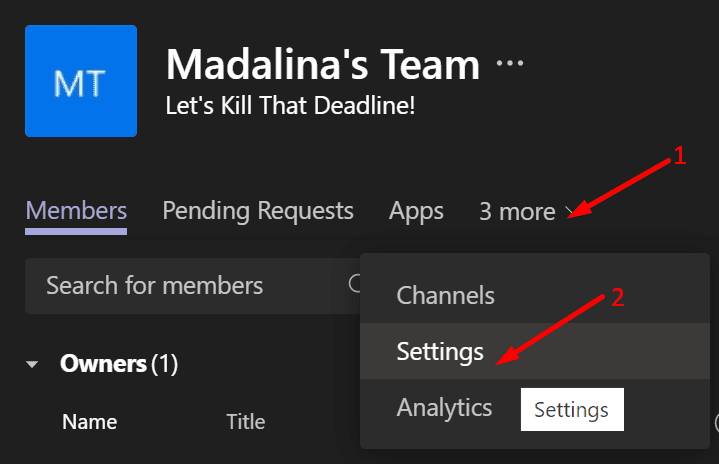
- पता लगाएँ और चुनें चित्र बदलें विकल्प।
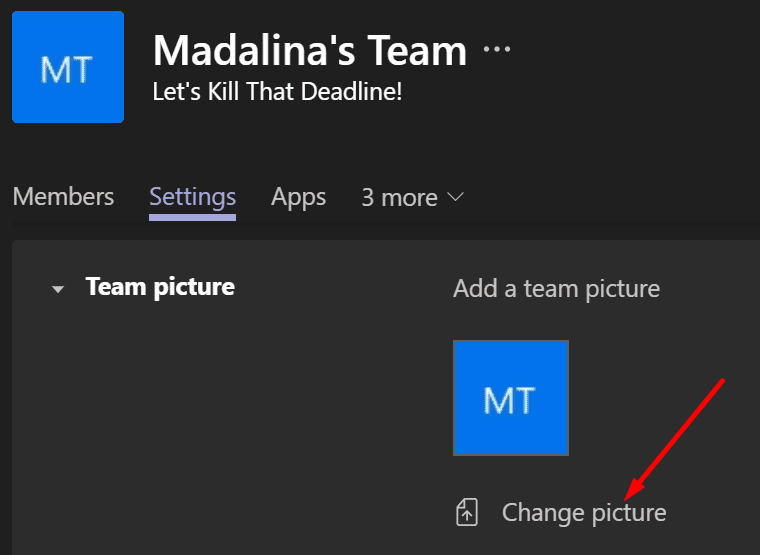
- आपके पास दो विकल्प हैं: आप या तो तैयार अवतार का चयन कर सकते हैं या अपने डिवाइस से एक तस्वीर अपलोड कर सकते हैं।
- उस छवि का चयन करें जिसका आप उपयोग करना चाहते हैं, और परिवर्तन लागू करें।
ध्यान दें: बदलाव को सिंक होने में कुछ सेकंड लग सकते हैं। धैर्य रखें।
कई उपयोगकर्ता अपनी छवियों या कंपनी के लोगो को अपलोड करना पसंद करते हैं। यह सबसे अच्छा तरीका है कि आप व्यावसायिक वातावरण में Teams का उपयोग करें।
कई उपयोगकर्ताओं के लिए प्रीलोडेड थीम और चित्र थोड़े बहुत ही आकर्षक और नासमझ हैं। लेकिन अगर आप छात्र हैं तो उनका उपयोग करना काफी मजेदार है।
एक आसान तरीका
यदि आप अपनी टीम की तस्वीर बदलने के लिए एक सरल और तेज़ तरीका ढूंढ रहे हैं, तो हमने आपको कवर कर लिया है।
आप बस अपने माउस को अपने मौजूदा टीम चित्र पर मँडरा सकते हैं। तब संपादन विकल्प दृश्यमान हो जाएगा (छोटी कलम).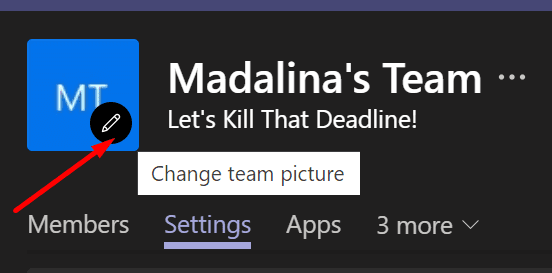
फिर आप अपनी वर्तमान टीम छवि पर क्लिक कर सकते हैं और इसे एक नए से बदल सकते हैं।
मोबाइल पर Microsoft टीम में अपनी टीम की छवि कैसे बदलें
यदि आप टीम के मोबाइल संस्करण का उपयोग करते हैं, तो बस टैप करें अधिक (तीन पंक्तियाँ) और फिर अपनी तस्वीर पर टैप करें। को चुनिए संपादित छवि अपनी तस्वीर को संपादित करने या बदलने का विकल्प।